ppt中如何加入副标题?以下内容主要是在电子数码产品中针对遇上ppt副标题怎么加等问题,我们该怎么处理呢。接下来就让我们来一起来看看吧,希望能帮你解决到相关问题。
ppt中如何加入副标题
在PPT中假如副标题可以在新建幻灯片时直接选择有副标题的幻灯片,或者在编辑中需要追加副标题则只需要插入一个文本框,再输入副标题内容,调整好文本框的位置和大小即可。具体操作请参照以下步骤。
1、在电脑上打开一个PPT文件,新建一个有副标题的幻灯片。这个是在编辑内容前提前加好副标题。
2、假设现在是先编辑好内容,标题已经有了,需要临时追加副标题。
3、在上方菜单栏中依次点击“插入/文本框/横排文本框”,将一个文本框插入到PPT中。
4、在文本框中输入内容,并调整字体大小以及文本框位置。
5、完成以上设置后,就能在ppt中加入副标题了。
ppt副标题怎么加
第一:首先打开一个PPT,在打开的页面中,我们可以看见下方,【在此输入您的封面副标题】的字样;
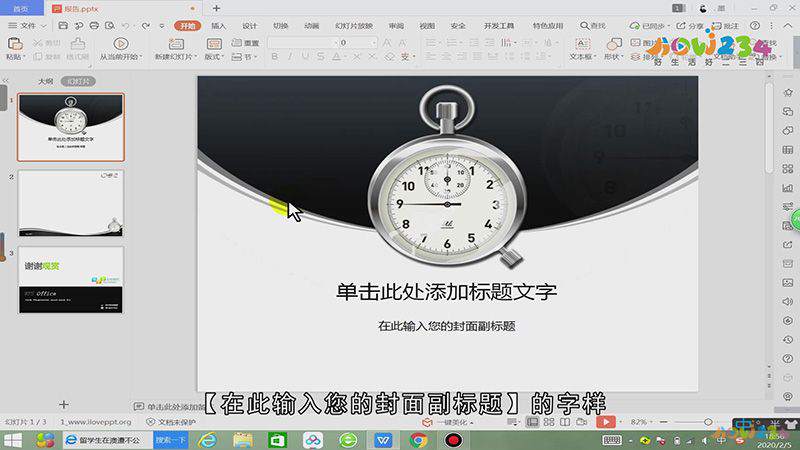
第二:点击这行字之后,就会出现一个文本框,在文本框里输入文字,就可以添加这一页PPT的副标题了;

第三:另外我们选中副标题后,还可以对它设置艺术字体,这样会让页面更好看。

总结
本图文教程演示机型:联想拯救者y7000,适用系统:Windows 10,软件版本:WPS 2019;以上就是关于ppt副标题怎么加的全部内容,希望本文的介绍能帮你解决到相关问题,如还需了解其他信息,请关注本站其他相关信息。
